CAD图形怎么存储为jpg或Word?
溜溜自学 办公入门 2022-11-01 浏览:495
大家好,我是小溜,CAD并不是比较普遍的办公应用,它的使用具有一定的门槛,一般都是从事专业设计的人才懂得怎么操作。所以有时候我们把图纸给甲方之前,需要进行格式的转换,一般不是转图片就是Word,那么下面来看看CAD图形怎么存储为jpg或Word。
想要玩转“Word”,快点击此入口观看免费教程→→
工具/软件
硬件型号:联想ThinkPad P14s
系统版本:Windows7
所需软件:Word、CAD
方法/步骤
第1步
要将下面的CAD图形存储为JPG格式与word格式;

第2步
展开左上角CAD图标,在其下拉菜单依次选择输出---PDF---
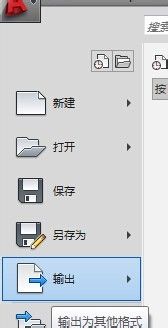
第3步
弹出另存为pdf窗口,在输出右侧选择窗口,点击其右侧的白色箭头;可以看到此时,CAD页面白色显示了,这时我们框选自己想要输出的图形就可;
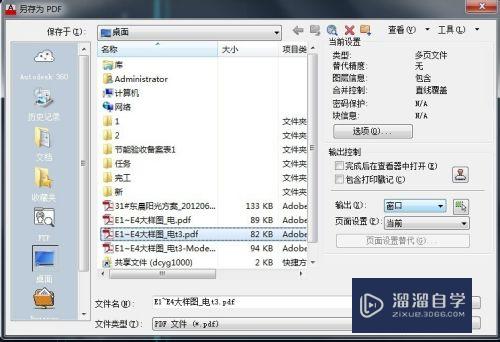
第4步
选择完毕,点击保存,将CAD图形就被保存为PDF格式了;

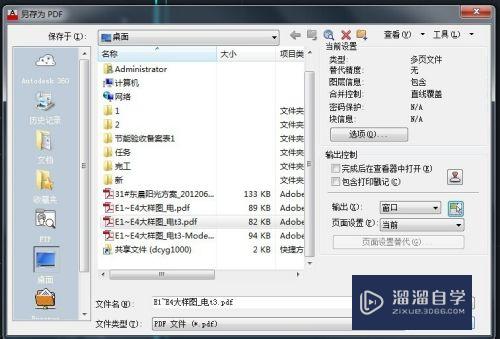
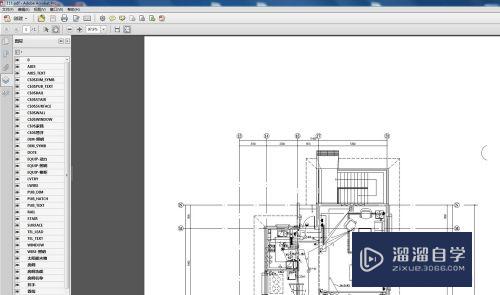
第5步
在打开的pdf文件菜单下:
1)依次点击另存为其他---图像---JPEG--就可转为JPEG格式图片;
2)依次点击另存为其他---Microsoft Word---word文档,就可转为word文档了。
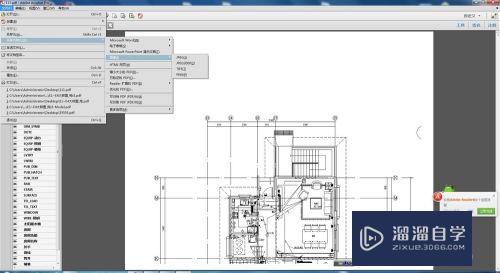
第6步
转换成JPEG格式图片与word文档最终效果分别见下图。

注意/提示
好啦,本次小溜为大家分享的“CAD图形怎么存储为jpg或Word?”就到这里啦,如果恰好对你有用的话记得点赞哦!本站会持续分享更多实用的内容,以及相关的学习课程,需要的朋友快多多支持溜溜自学吧!
相关文章
距结束 04 天 13 : 55 : 05
距结束 00 天 01 : 55 : 05
首页










